解決済み:iTunesプレイリストをMP3ファイルとしてUSBにエクスポート!
「本当にいいの? iTunesプレイリストをMP3としてUSBにエクスポート ファイル?」 あなたもこの問題について考えている人の一人ですか。 iTunes または Apple Music の有料プランのいずれかに登録すると、アプリが提供するすべての特典 (高品質のオーディオ ストリーミング、オフラインでのリスニング、さまざまな曲の選択など) を確実に楽しむことができます。
ただし、iTunes や Apple Music には音楽ストリーミングに関していくつかの利点がありますが、アプリの制限について十分に認識しておく必要があります。 許可されていると見なされるデバイスでのみ、iTunes および Apple Music のお気に入りにアクセスできることを知っておいてください。 Apple Musicサブスクリプション 曲を永久に保持したり、USB などの外部ドライブや Google ドライブや Dropbox などのオンライン クラウドに転送して保存したりすることはできません。
トラックはこの DRM 技術によって保護されているため、上記の作業を進めることはできません。 ただし、MP3 ファイルとして USB ドライブに簡単にエクスポートできる、保護されていない iTunes ファイルがいくつかあります。 ただし、ほとんどは暗号化されています。 さて、あなたはこのケースをどのように扱いますか? プレイリストを MP3 ファイルとして USB にエクスポートするにはどうすればよいですか?
iTunesプレイリストをMP3ファイルとしてUSBにエクスポートする方法に関する詳細情報は、この記事でさらに説明されるため、それほど心配する必要はありません. それでは、この投稿の各セクションに入りましょう。
記事の内容 パート 1. iTunes 自体を介して iTunes プレイリストを USB にエクスポートするパート 2. プレイリストを iTunes から MP3 として USB にエクスポートする最良の方法パート3。 概要
パート 1. iTunes 自体を介して iTunes プレイリストを USB にエクスポートする
iTunes は、ファイル マネージャーとメディア プレーヤーの両方として機能するため、最も信頼できるアプリの 3 つであり、実際に多くの人に愛されています。 iTunes自体が、プレイリストをiTunesからUSBにMPXNUMXファイルとしてエクスポートするのに役立つことを知っておく必要があります。 実際にはXNUMXつの方法があります。
iTunesプレイリストをMP3に変換
iTunesアプリ自体を介してiTunesプレイリストをMP3ファイルとして最終的にUSBにエクスポートする前に最初に行う必要があるのは、選択したiTunesプレイリストを最初にMP3形式に変換することです. ここでは、iTunes アプリを使用して変換を行う方法の詳細なガイドを示します。 アプリの最新バージョンを使用していることを確認してください。 自分のものが更新されているかどうかわからない場合は、更新が利用可能かどうかをいつでもストアで確認して、インストールすることができます。 コンピューターが安定したネットワークにも接続されていることを確認します。
ステップ1。 iTunes アプリを起動します。 メインページに移動したら、「編集」ボタンをタップし、「設定」を選択します。 次に「一般」をタップし、次に「設定のインポート」オプションをタップします。
ステップ2。 ウィンドウがポップアップし、「使用してインポート」オプションが表示されます。 次に「MP3 Encoder」を選択する必要があります。 「OK」をタップし、もう一度「OK」を選択して、最終的にiTunesライブラリに戻ります.

iTunes プレイリストを USB ドライブにコピーする
iTunesの曲のMP3バージョンがすでにあるので、プレイリストをUSBドライブに直接コピーして、プレイリストをiTunesからUSBにMP3ファイルとしてエクスポートする方法のプロセスを完了することができます. XNUMX つのオプションがあります。
オプション1。 直接法
以下は、iTunes プレイリスト (MP3 バージョン) を USB ドライブに直接コピーする方法です。
ステップ1。 USBドライブをPCに接続してください。 開いたら、新しいフォルダーの作成に進みます。
ステップ2。 「iTunes」を起動し、転送するプレイリストを選択し、「ファイル」ボタン、「ライブラリ」、最後に「ライブラリのエクスポート」オプションをタップします。
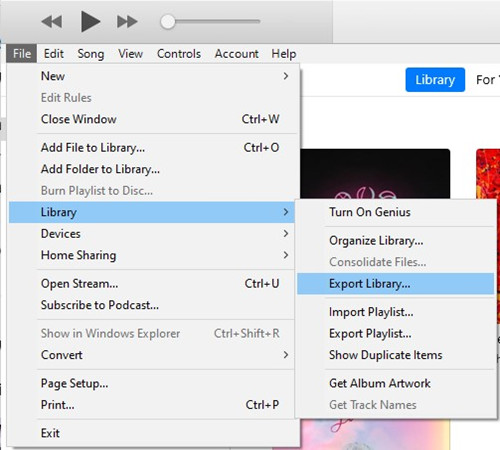
ステップ#3。 ファイル ブラウザで、選択した iTunes プレイリストを MP3 形式で保存する宛先として USB を選択する必要があります。
オプション #2。 iTunes Media フォルダからエクスポートする
iTunes Media フォルダからのエクスポートも簡単に行えます。 以下の詳細を参照してください。
ステップ1。 iTunes アプリを起動します。 「編集」ボタンをタップし、「設定」を選択します。 その後、新しいウィンドウがポップアップします。
ステップ2。 これら XNUMX つのオプション - 「iTunes Media フォルダを整理する」と「ライブラリに追加するときにファイルを iTunes Media フォルダにコピーする」にチェックを入れる必要があります。 その後、「OK」ボタンをタップします。 iTunes Media フォルダの場所を変更したい場合は、[変更...] ボタンをクリックして変更できます。
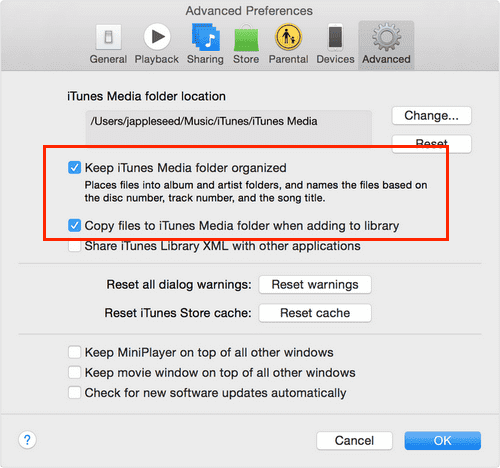
ステップ#3。 [ファイル] ボタン、[ライブラリ]、[ライブラリの整理]、[ファイルの統合] の順にタップしてから、[OK] メニューをタップします。
上記の作業が完了すると、メディア ファイルが iTunes Media フォルダに保存されます。 そのフォルダに移動し、変換されたプレイリストを USB ドライブにドラッグ アンド ドロップするだけです。 最後に、iTunes プレイリストを MP3 ファイルとして USB にエクスポートする方法のプロセスが完了しました。
ただし、上記の方法は、DRM 保護されていない iTunes ファイルがある場合にのみ機能することに注意してください。 保護されたものを扱う場合は、状況が異なります。 プレイリストを iTunes から USB に MP3 ファイルとしてエクスポートする最良の方法については、この記事の次の部分で詳しく説明します。
パート 2. プレイリストを iTunes から MP3 として USB にエクスポートする最良の方法
前の部分で述べたように、暗号化された iTunes または Apple Music の曲を扱う場合、iTunes プレイリストを MP3 ファイルとして USB にエクスポートするプロセスは異なります。 デジタル著作権管理 保護。
トラックの DRM 保護により、曲を保存して、許可されていないデバイスや USB などの外付けドライブに転送して、カー ステレオなどの他のメディア プレーヤーで再生することが完全に妨げられます。 プレイリストを iTunes から USB に MP3 ファイルとして、また Apple Music のお気に入りを問題なくエクスポートするには、まず曲の DRM 保護を解除する必要があります。
するために iTunes DRM 保護の削除、あなたを助けることができる専門的なツールを選択する必要があります。 使用するのに最適なものをお勧めします – TunesFun Appleの音楽コンバータ. このプロフェッショナル ツールは、Apple Music と iTunes の曲の DRM 保護を解除するのに役立つアプリです。
これは、MP3 ファイルとして保存された曲とプレイリストを取得することもできます。 MP3 のサポートとは別に、WAV、FLAC、AAC、M4A、AC3 などの他の出力形式もサポートしています。 今、あなたはすることができます Apple Music からオフラインで曲を聴く または iTunes を任意のメディア プレーヤーまたはデバイスで簡単に再生できます。
変換速度が速いため、曲の ID タグとメタデータの詳細、および 100% の元の品質を維持しながら、確実に時間を節約できます。 このアプリがお使いの PC で問題なく動作するか心配な場合でも、そのことを考える必要はありません。 これは、Windows および Mac コンピューターで完全に機能します。 したがって、互換性はまったく問題ないと言えます。
もちろん、このプロフェッショナル ツールは、操作と操作が簡単なインターフェイスを持つように設計されています。 参考までに、iTunes プレイリストを MP3 ファイルとして USB にエクスポートする方法のクイック ガイドを以下に示します。 TunesFun Apple MusicConverter。
ステップ1。 最終的にインストールする前に確認しなければならないことがいくつかあります。 TunesFun コンピュータ上の Apple Music コンバータ。 それらをチェックして、最終的にこのアプリをコンピューターにインストールしてください。
ステップ2。 起動したら、プレビューを開始して、変換する iTunes または Apple Music の曲を選択できます。 これはバッチ変換をサポートしているため、曲の束を選択することさえできるのは魅力的です.

ステップ#3。 ここでの目標は、プレイリストを iTunes から USB に MP3 ファイルとしてエクスポートすることなので、設定する必要がある出力形式は MP3 です。 画面の下部にあるその他の出力パラメータ設定は、必要に応じて変更できます。

ステップ#4。 設定が完了したら、画面下部にある「変換」ボタンをタップします。 これにより、最終的にアプリが変換と DRM の削除手順を開始します。

アプリは非常に高速に動作するため、変換された iTunes および Apple Music の曲を保存し、ステップ 2 で定義した出力フォルダーに簡単にアクセスできます。あとは、それらを USB ドライブに保存するだけです。 . USBドライブがPCに接続されていることを確認し、認識されたら、変換されたプレイリストをコピーするか、USBドライブのフォルダーのXNUMXつにドラッグアンドドロップするだけです
パート3。 概要
iTunesプレイリストをMP3ファイルとしてUSBにエクスポートするのは簡単です。 また、変換手続き中に実際にiTunesアプリ自体が使えるのも安心です。 ただし、保護されたトラックを変換するときは、常にこのような専門的なツールを使用することに注意してください TunesFun Appleの音楽コンバータ.
コメントを書く